Apa layanan waasmedi dan apakah aman?
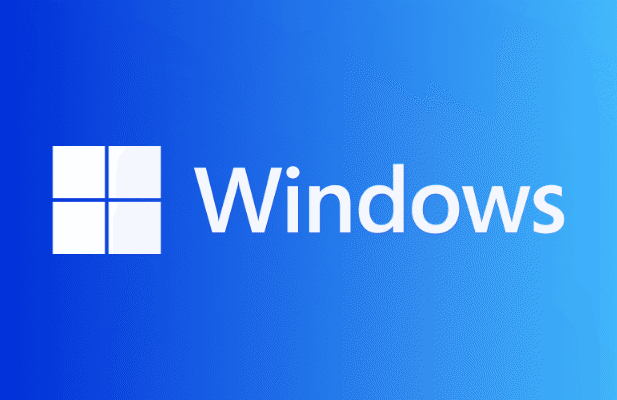
- 4083
- 1052
- Daryl Hermiston DVM
Jika Anda melihat halaman ini di PC Windows, maka Anda sudah mengandalkan beberapa proses sistem untuk membawa Anda ke sini. Di bagian atas adalah kernel sistem windows (ntoskrnl.EXE) yang memungkinkan perangkat lunak untuk berinteraksi dengan perangkat keras PC Anda. Aplikasi tingkat bawah seperti chrome (chrome.exe) Gunakan kernel untuk menampilkan halaman seperti ini.
Sayangnya, tidak setiap aplikasi dan layanan sistem dapat diandalkan. Bug, lubang keamanan, dan penggunaan CPU tinggi adalah umum, mengandalkan pembaruan jendela biasa untuk diperbaiki. Ironisnya, pembaruan Windows itu sendiri dapat menyebabkan penggunaan CPU dan RAM yang tinggi melalui layanan terkait seperti waasmedi. Inilah yang perlu Anda ketahui.
Daftar isi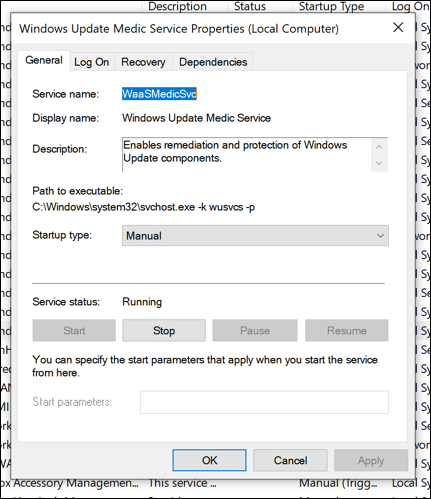
Jika Anda (atau sesuatu yang lain) mencoba untuk menonaktifkan pembaruan Windows, proses Wassmedic akan campur tangan untuk menghentikannya. Jika ada proses sistem yang terkait dengan pembaruan windows dinonaktifkan, Wassmedic akan memulai kembali. Anda tidak dapat dengan mudah menonaktifkannya, karena melakukannya melewati perlindungan bawaan untuk pembaruan Windows di Windows 10.
Jika Anda khawatir tentang proses ini, jangan sepenuhnya sah dan membentuk bagian dari komponen yang diperlukan untuk membantu PC Anda berjalan dengan benar. Tidak mungkin proses pembaruan Wassmedic atau Windows yang sedang berjalan di PC Anda sama sekali tidak ada deal, tetapi jika Anda tidak yakin, pastikan untuk memeriksa kemungkinan malware.
Apa yang menyebabkan CPU tinggi, RAM, dan penggunaan sumber daya sistem lainnya?
Windows tidak mungkin memanggil file kecil yang dapat dieksekusi ini tanpa alasan yang baik. Jika Anda melihat Waasmedic (atau Windows Update) melaporkan CPU tinggi, RAM, atau penggunaan sumber daya sistem tinggi lainnya di Task Manager, itu adalah tanda bahwa pembaruan Windows mengalami masalah dan mungkin memerlukan penyelidikan lebih lanjut dan pemecahan masalah.
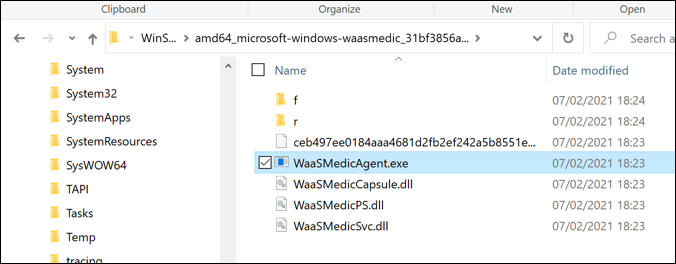
Ini karena Layanan Medic Pembaruan Windows (seperti Wassmedic secara resmi dikenal sebagai) adalah layanan yang memantau "kesehatan" dari keseluruhan layanan pembaruan Windows di PC Anda. Jika pembaruan Windows mengalami masalah, Waasmedic akan berusaha memperbaikinya. Ini dapat memulai kembali pembaruan windows jika berhenti secara tak terduga, misalnya.
Haruskah Waasmedic melaporkan penggunaan CPU tinggi di Task Manager, ini adalah tanda bahwa sesuatu di belakang layar sedang terjadi. Peningkatan kecil diharapkan, tetapi jika Anda melihat penggunaan CPU tinggi selama periode yang lama, Anda harus memeriksa apakah pembaruan Windows berfungsi dengan baik dengan mengikuti langkah -langkah di bawah ini.
Sebagian besar pengguna bahkan mungkin tidak melihat Waasmedic muncul di Task Manager sama sekali. Jika semuanya berfungsi, prosesnya hanya mungkin muncul ketika suatu tindakan (seperti memperbaiki pembaruan Windows) sedang dilakukan.
Cara memecahkan masalah waasmedic di windows
Pembaruan Windows adalah fokus dari proses Wassmedic. Jika Anda melihat Waasmedic melaporkan penggunaan CPU tinggi atau masalah lainnya, hampir pasti terkait dengan masalah dengan pembaruan windows di PC Anda.
Untungnya, ada beberapa langkah pemecahan masalah umum yang dapat Anda ikuti untuk menyelesaikan ini. Pertama, Anda harus (pada contoh pertama) memeriksa apakah pembaruan windows berfungsi dan semua pembaruan yang tersedia diinstal. Jika Anda masih mengalami masalah, Anda kemudian dapat menggunakan alat bawaan untuk memeriksa kesehatan sistem Anda.
Periksa Pembaruan Windows berjalan dengan benar
Untuk memeriksa apakah pembaruan Windows berfungsi dengan baik, inilah yang perlu Anda lakukan:
- Klik kanan menu Mulai dan pilih Pengaturan.
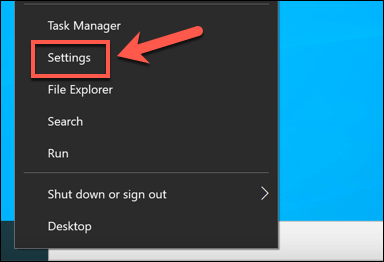
- Dalam Pengaturan Menu, pilih Pembaruan & Keamanan > pembaruan Windows. Jika pembaruan Windows berfungsi dengan baik, Windows akan mencari dan meminta Anda untuk menginstal pembaruan yang tersedia. Ikuti instruksi tambahan di layar untuk melakukan ini.
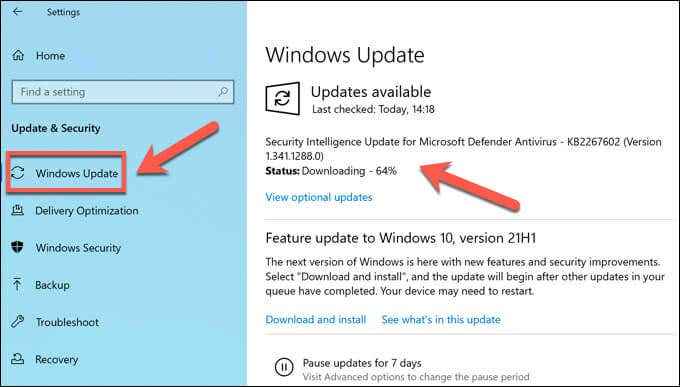
- Jika pembaruan windows tidak berfungsi, klik kanan menu start dan pilih Berlari.
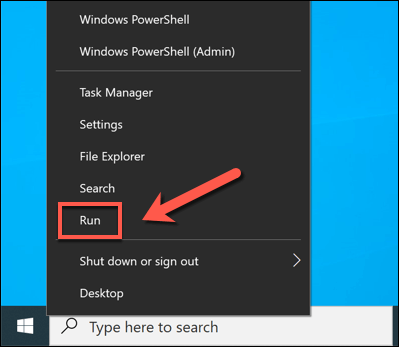
- Dalam Berlari kotak, ketik jasa.MSC, lalu pilih OKE untuk mengkonfirmasi.
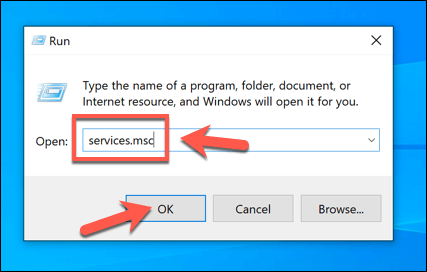
- Dalam Jasa jendela, gulir dan temukan pembaruan Windows Dan Layanan Medic Pembaruan Windows. Jika layanan ini tidak berjalan, klik kanan setiap layanan dan pilih Awal. Jika tidak, klik kanan setiap layanan dan pilih Mengulang kembali alih-alih.
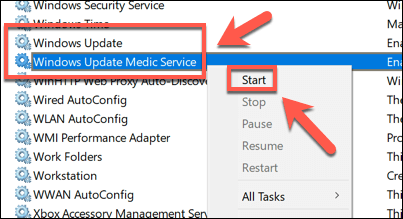
- Setelah layanan pembaruan Windows berjalan, kembali ke pembaruan Windows Menu di Pengaturan Windows dan periksa pembaruan baru. Jika sistem bekerja, Waasmedic harus kembali ke tingkat normal penggunaan sumber daya sistem (biasanya sangat rendah).
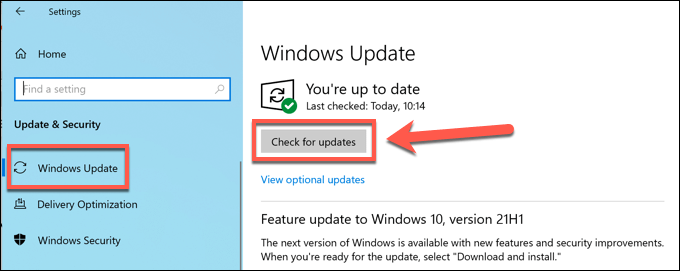
Perbaiki jendela dengan DESM dan SFC
Jika Anda tidak dapat memperbaiki pembaruan Windows, atau ada masalah yang mencegah Anda memulai kembali layanan sistem pembaruan Windows, file sistem windows Anda mungkin rusak. Windows termasuk alat bawaan yang disebut Sm sw Dan SFC Untuk membantu Anda memperbaiki masalah ini, tetapi Anda harus menggunakan Windows PowerShell untuk menggunakannya.
Jika Anda ingin memperbaiki file sistem windows Anda, inilah yang perlu Anda lakukan:
- Pertama, Anda harus membuka jendela PowerShell baru. Klik kanan menu Mulai dan pilih Windows PowerShell (Admin) untuk melakukan ini.
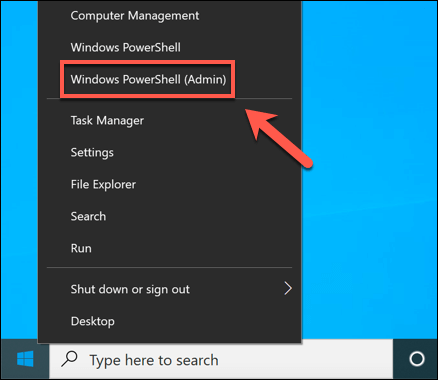
- Di jendela PowerShell yang baru, ketik sm sw.Exe /online /cleanup-image /restoreHealth dan pilih Memasuki kunci. Ikuti instruksi tambahan di layar.
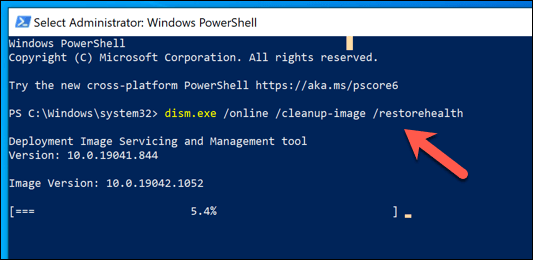
- Setelah alat DESC telah membersihkan gambar sistem windows bawaan Anda, Anda dapat memperbaiki file sistem windows Anda menggunakannya. Untuk melakukan ini, ketik SFC /SCANNOW dan pilih Memasuki.
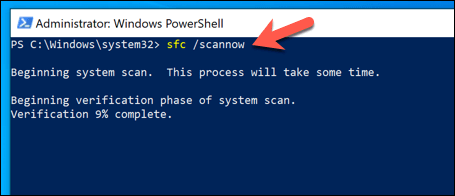
Berikan waktu untuk pemindaian SFC untuk menyelesaikan dan memulai kembali PC Anda setelah selesai. Windows akan secara otomatis memperbaiki file apa pun yang rusak atau hilang. Tetapi jika Anda masih mengalami masalah, Anda mungkin perlu mempertimbangkan pemindaian untuk malware atau mengatur ulang Windows sepenuhnya untuk memastikan instalasi Windows Anda stabil dan bebas dari kesalahan.
Cara menonaktifkan layanan medis pembaruan windows
Pembaruan Windows adalah salah satu dari beberapa layanan sistem yang dilindungi di Windows 10. Tidak seperti versi Windows sebelumnya, Anda tidak dapat menghentikan pembaruan Windows dari memeriksa atau menginstal pembaruan penting. Ini dianggap penting untuk keamanan PC Anda untuk pembaruan ini untuk menginstal tanpa interaksi tambahan.
Ini berarti bahwa Anda tidak dapat menonaktifkan layanan Waasmedic sepenuhnya tanpa menggunakan perangkat lunak yang samar dan tidak dapat diandalkan. Sementara alat pihak ketiga memang ada untuk menonaktifkannya, kami tidak akan merekomendasikan Anda mencobanya karena kami tidak dapat menjamin bahwa mereka aman untuk digunakan.
Menonaktifkan Pembaruan Windows juga dapat menyebabkan ketidakstabilan sistem dan akan membuat PC Anda terpapar pada masalah keamanan. Namun, Anda bisa untuk sementara Nonaktifkan Pembaruan Windows hingga 35 hari. Ini akan membatasi penggunaan sumber daya sistem untuk waasmedic, memungkinkan Anda untuk memecahkan masalah apa pun dengannya.
Cara menonaktifkan pembaruan windows sementara
- Untuk menonaktifkan pembaruan windows sementara (dan mengurangi penggunaan sumber daya sistem waasmedic), klik kanan menu start dan pilih Pengaturan.
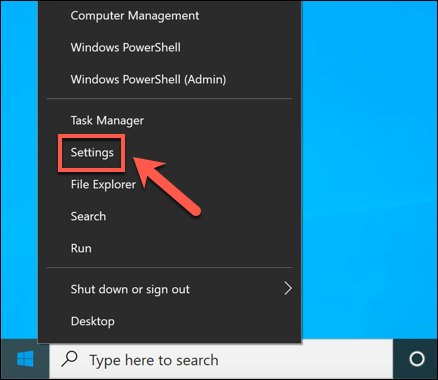
- Dalam Pengaturan Menu, pilih Pembaruan & Keamanan > pembaruan Windows > Opsi lanjutan.
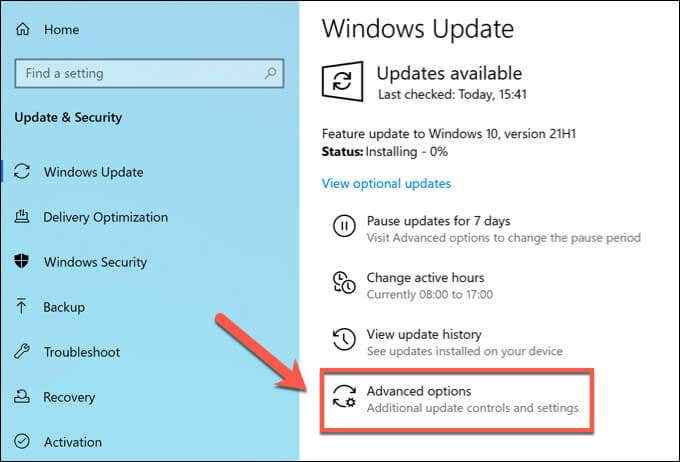
- Dalam Opsi lanjutan menu, pilih berapa lama Anda ingin menjeda semua pembaruan menggunakan Jeda pembaruan menu drop down. Perubahan apa pun yang Anda lakukan akan segera berlaku.
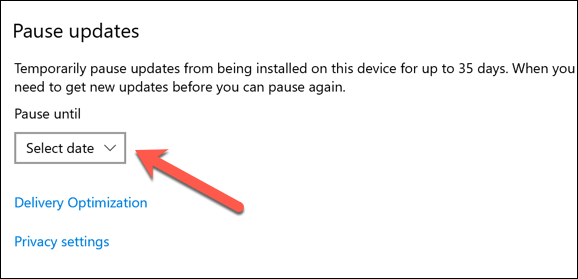
Setelah pembaruan windows sementara dinonaktifkan, semua proses sistem yang berkaitan dengan pembaruan windows (termasuk waasmedic) akan tetap tidak aktif sampai tanggal untuk melanjutkan pembaruan berlalu atau sampai Anda mengaktifkan kembali pembaruan windows secara manual.
Melindungi PC Windows 10 Anda
Jika Anda khawatir tentang Layanan Medic Pembaruan Windows (WAASMEDIC) di PC Windows Anda, jangan panik. Ini sah dan dimasukkan sebagai cara untuk melindungi pembaruan Windows dari gangguan. Meskipun Anda dapat menggunakan alat pihak ketiga untuk menonaktifkan pembaruan Windows, kami tidak merekomendasikannya, meskipun Anda dapat menghentikan pembaruan individual.
Layanan Waasmedi ada untuk membantu, tetapi tidak memperbaiki semuanya. Jika pembaruan windows tidak akan menginstal pembaruan baru, Anda dapat memecahkan masalah menggunakan beberapa langkah pemecahan masalah umum, terutama jika pembaruan macet. Jika semuanya gagal, jangan lupa bahwa Anda dapat menghapus dan mengatur ulang windows untuk mengembalikan PC Anda sesudahnya.
- « Cara menginstal pemulihan twrp di android
- 5 aplikasi untuk menemukan dan menghapus file duplikat di Windows 10 »

